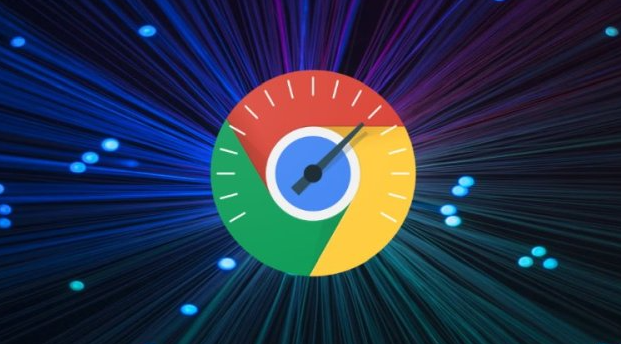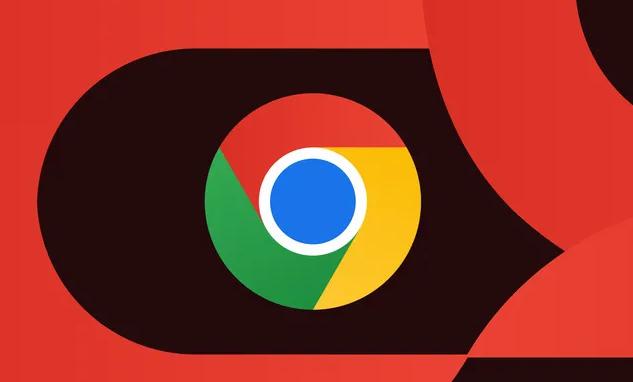1. 查看已安装插件的权限:在Chrome浏览器中,点击右上角的三个点,选择“扩展程序”,或者直接在地址栏输入`chrome://extensions/`,进入扩展程序管理页面。在这里,可以看到已安装的所有插件列表。点击任意一个插件图标,再点击“详细信息”按钮,即可查看该插件所请求的具体权限,如“读取和更改您在网站上的数据”、“访问您的标签页和浏览活动”、“控制音频播放”等。
2. 限制不必要的权限:对于某些不需要过多权限的插件,如果发现其申请了一些非必要的权限,可以根据实际情况关闭这些权限。例如,一些插件可能只需要基本的网页访问权限,但申请了诸如“访问所有文件系统”等高级权限,这种情况下就可以只保留必要权限,关闭其他非必要权限,以减少安全风险和对浏览器性能的影响。
3. 定期清理不常用插件:长时间使用浏览器后,可能会安装一些不再需要的插件。这些插件不仅会占用系统资源,还可能存在潜在的安全隐患。建议定期(如每月或每季度)检查已安装的插件,卸载那些不再使用或功能重复的插件,只保留真正需要的插件,以保持浏览器的简洁和高效。
4. 注意插件的来源和安全性:在安装插件时,要选择来自官方渠道或可信赖的网站。避免从不明来源或不可信的网站下载和安装插件,以防下载到恶意插件,导致隐私泄露、数据被篡改或其他安全问题。同时,关注插件的开发团队和用户评价,选择口碑好、信誉高的插件进行安装。